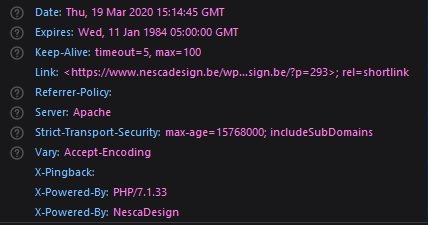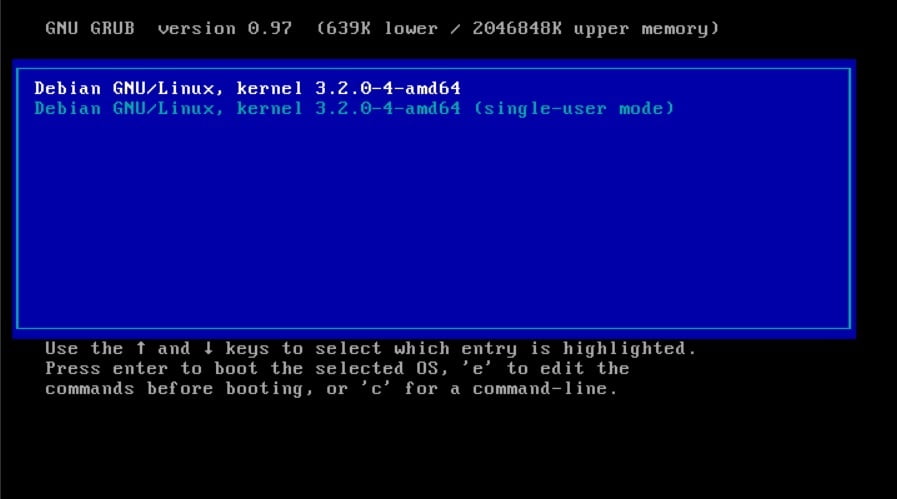Pour des raisons de sécurité évidente, changer le port SSH s’avère être une idée plutôt sympathique!
Je reçois des attaques par centaines tous les jours et je peux vous assurer qu’elle apparaisse avant même que je lie une IP à un domaine.
On va donc sur une Ubuntu 16 LTS changer les ports sur le range de port 49 152 à 65 535. Pourquoi ces ports-là ?
Hé bien parce qu’ils ont été nommés comme les ports privés, on peut donc les utiliser comme on veut. (pour autant qu’il n’y a pas déjà un service qui les utilise bien sûr !)
On ouvre d’abord le fichier de configuration du service ssh: (avec nano si vous préférez)
root@xxxx:~# vim /etc/ssh/sshd_config
On parcourt le fichier à la recherche de « #Port 22 », qu’on va dé-commenter en enlevant le dièse, et on remplace 22 par le port que vous voulez.
RAPPEL: (pour ceux qui ont tapé la commande ci-dessus tel quel sans savoir utiliser VIM.
– Passer en mode édition => i
– Revenir en mode console => Esc
– Pour quitter vim en sauvant => « :qw »
Une fois cela fait, on relance le serveur SSH.
ATTENTION: si vous êtes connecté en SSH au moment où vous faites le restart, je vous conseille de vérifier votre pare-feu avant. Si le port que vous choisissez est interdit dans les règles de votre pare-feu,
-
vous n’allez plus avoir accès à votre serveur.
Normalement la connexion que vous avez déjà initialisée restera ouverte le temps d’ouvrir un deuxième terminal et tester si tout fonctionne correctement mais si par un malheur elle se coupe entre temps…
root@xxxx:~# /etc/init.d/ssh restart
Bon si vous n’avez pas de pare-feu ou que vous l’avez configuré correctement vous devriez pouvoir vous connecter en ajoutant le paramètre suivant:
root@xxxx:~# ssh user@host -p xxx
Pour changer le port ssh c’est simple et efficace. Que ça ne vous empêche pas d’installer Fail2ban sur ce PORT là!